怎样关闭蓝牙耳机触碰功能 airpods如何关闭触摸暂停功能步骤
更新时间:2024-04-02 17:49:41作者:yang
在现代社会蓝牙耳机已经成为人们生活中不可或缺的一部分,有时候我们可能会遇到一些不便之处,比如蓝牙耳机的触碰功能可能会让我们在使用过程中出现一些意外操作。针对这个问题,很多人可能会想知道如何关闭蓝牙耳机的触碰功能,特别是像AirPods这样的产品。接下来我们将介绍一些简单的步骤,帮助大家更好地关闭蓝牙耳机的触碰暂停功能。
airpods禁用触摸暂停设置教程:1、开启设置菜单,找到蓝牙。
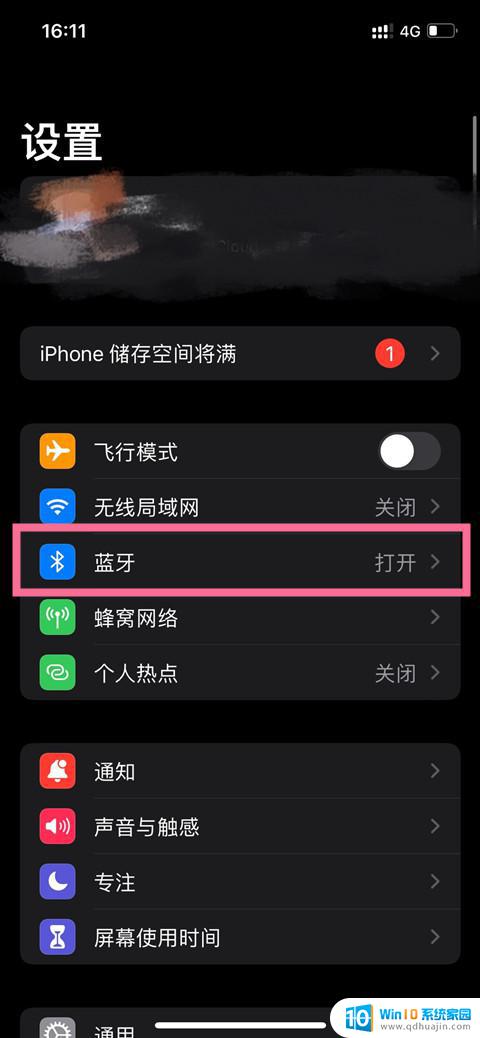
2、在耳机右侧点击i图标,进入到耳机设置中。
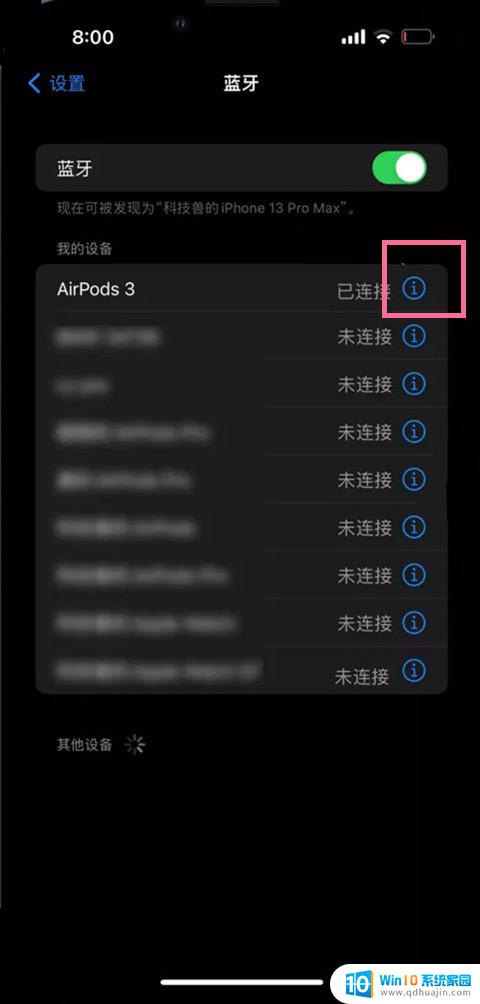
3、在轻点两下版块中,将左右耳都设置为关闭就可以了。
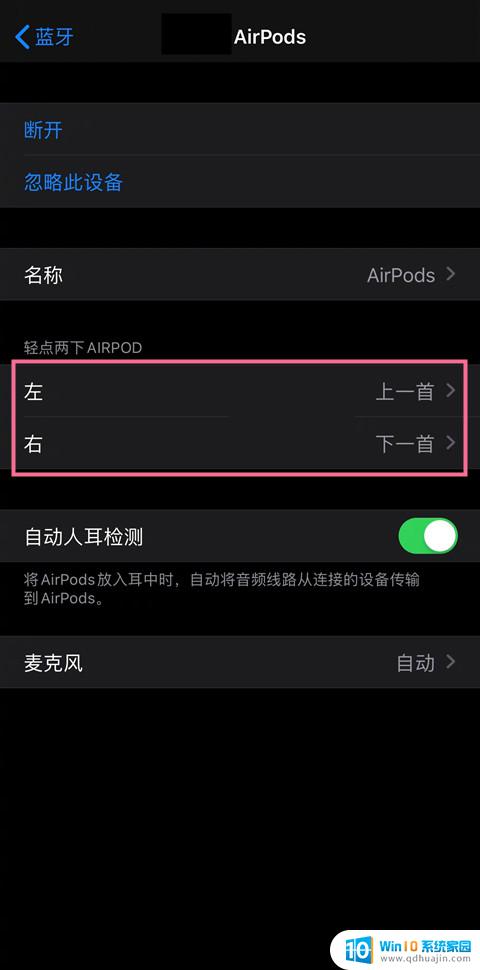
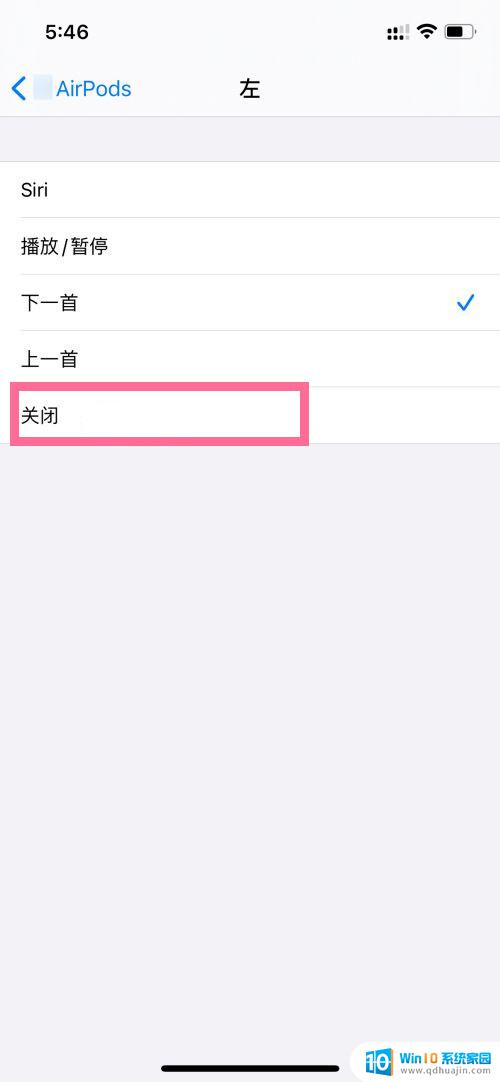
以上就是如何关闭蓝牙耳机触碰功能的全部内容,如果还有不清楚的用户,可以参考以上小编提供的步骤进行操作,希望对大家有所帮助。





